layout
- 웹페이지에서 HTML 요소의 위치, 크기 등을 결정하는 것
display
- 디스플레이는 보여지는 방식만 변하는 것이지 엘레먼트 자체는 변하지 않음
속성
- block: 블록 레벨 표시
- inline: 인라인 레벨로 표시
- none: 화면에서 없는 것으로 간주 (=소스가 없다), 화면에서 나타나지 않음
- hidden: 화면에서 감춰짐
display vs. visibility
- { display: none; }: 요소가 숨겨지고 페이지에 해당 요소가 없는 것처럼 표시됨
- { visibility: hidden; }: 요소가 숨겨지지만 공간은 차지하고 있음
- none과 hidden 비교
block vs. inline
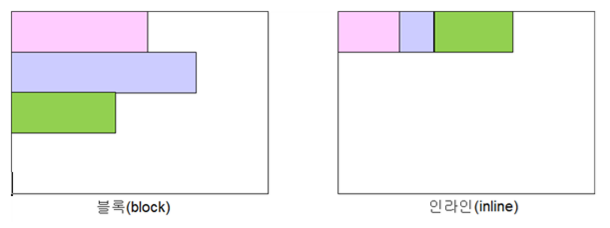
- block 레벨 요소 - 항상 새줄에서 시작, 한줄 전부 차지
- h1, p, ul, li, table, blockquote, pre, div, form, header, nav...
- inline 레벨 요소 - 현재 줄에서 필요한 만큼의 너비만을 차지
- a, img, strong, em, span, input...
inline level 예제
<head>
<style>
.menu li {
display: inline;
background: yellow;
border: 1px solid red;
padding: 0.5em;
}
</style>
</head>
<body>
<ul class="menu">
<li><a href="">홈으로</a></li>
<li><a href="">회사 소개</a></li>
<li><a href="">제품 소개</a></li>
<li><a href="">질문과 대답</a></li>
<li><a href="">연락처</a></li>
</ul>
</body>position
종류
static: 정적위치
- 정상적인 흐름에 따른 배치
- 블록 요소: 박스처럼 상하로
- 인라인 요소: 한줄에 차례대로 배치
- top, bottom, left, right 영향 받지 않음
relative: 상대적 위치
- 정상적인 위치를 기준으로 입력된 위치에 해당 요소가 배치
absolute: 절대적 위치
- 컨테이너의 원점이 기준점
- '위치 지정'이 된 가까운 상위 요소를 기준으로 입력된 위치에 해당요소가 배치
- 가까운 애가 static이면 absolute여도 static처럼 배치됨
- 기준 요소가 없으면 전체 화면을 기준으로 배치
fixed: 고정 위치
- 윈도우(브라우저)의 원점(왼쪽 위)이 기준점
- 스크롤 이동해도 같은 위치에 있음
겹치는 요소 발생시
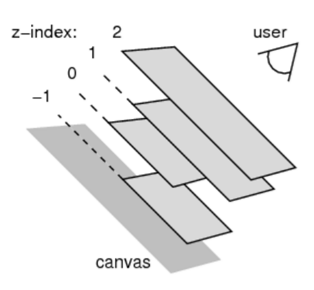
- 요소가 배치되면서 다른 요소와 겹치는 경우, z-index 속성으로 요소의 스택 순서를 지정
- 양수 또는 음수 가능
- 스택 순서가 큰 요소가 낮은 요소 앞에 있음
- z-index가 지정되지 않고 겹치면, HTML 코드에서 마지막에 배치된 요소가 맨위에 표시
예시
W3schools 참고자료
레이아웃의 overflow
- overflow: 자식 요소가 부모 요소의 범위를 벗어났을 때, 어떻게 처리할 것인지를 지정
- visible: default값
- hidden: 부모 영역을 벗어나는 부분을 보이지 않게 한다.
- scroll: 스크롤 생성
- auto: 자동으로 스크롤을 생성하거나 생성하지 않는다.
- 높이가 지정된 블록 요소에서만 작동
- overflow, overflow-x, overflow-y
float vs. clear
- 하나의 콘텐츠 주위로 다른 콘텐츠들이 물처럼 흘러가는 스타일 지정
float
- left, right
- 레이아웃에 많이 사용된다
clear
- float 속성을 중단할 때 사용
- 빈칸을 채우지 않고 정상적으로 배치된다
- clear 예시
웹사이트 레이아웃
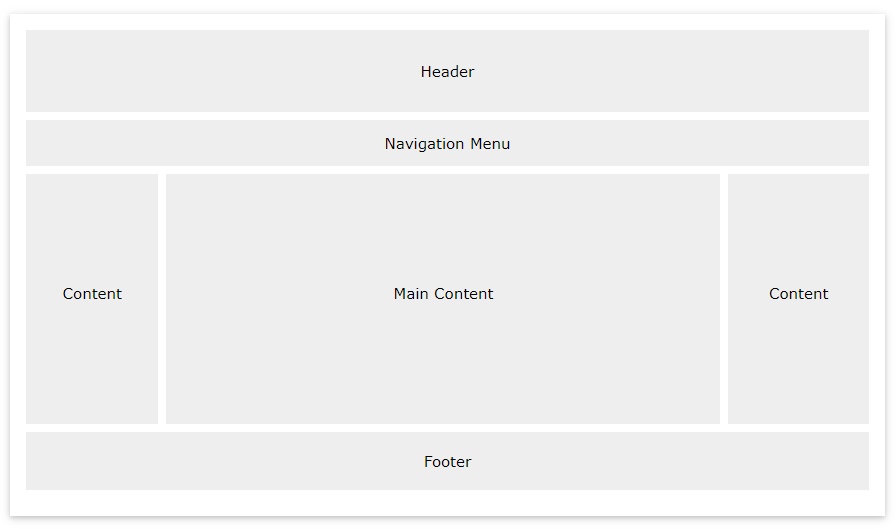
- 시맨틱 요소로 구성된 웹사이트
레이아웃 연습
header
content
<head>
<style>
.layprac div{
border-radius: 20px;
text-align: center;
font-weight: bold;
}
#header {
background: lightpink;
width: 100%;
height: 30px;
margin-bottom: 5px;
}
#nav {
float: left;
background: orange;
width: calc(30% - 2.5px);
height: 100px;
margin-right: 5px;
}
#content {
float: right;
background: lightblue;
width: calc(70% - 2.5px);
height: 100px;
margin-bottom: 5px;
}
#footer {
clear: both;
background: lightgrey;
width: 100%;
height: 30px;
}
</style>
</head>
<body>
<div class="layprac">
<div id="header">header</div>
<div id="nav">nav</div>
<div id="content">content</div>
<div id="footer">footer</div>
</div>
</body>시맨틱 태그
- 웹페이지의 구조를 쉽게 이해할 수 있도록 정의된 태그. 단순 컨테이너 역할
- 개발자간 혼란 없앰. 검색엔진 등에서 소스 쉽게 판독
태그
- header: 문서의 머리말
- hgroup: h1~h6 그룹
- nav: 네비게이션 링크
- article: 문서의 내용이나 블로그의 포스트
- section: 문서의 섹션
- aside: 사이드바와 같이 옆에 위치하는 내용
- footer: 문서의 꼬리말
- figure: 그림이나 도표
<figcaption>홍길동</figcaption></figure>
